Проверка на съвместимостта на Windows 10 Computer

- 1537
- 81
- Ray Ward
Желанието на Microsoft да прехвърли потребителите в най -новата версия на своята операционна система максимално създаде определени прецеденти, които се характеризират със проблеми с съвместимостта на потребителите на оборудване и самата операционна система. Когато инсталирате всеки софтуер, на първо място е необходимо да се вземат предвид съществуващите системни изисквания на избрания продукт, необходими за пълна и правилна работа. Това се отнася и за проблема в тази статия - за проверка на съвместимостта на компютъра и Windows 10. Как и с това, което може да се направи, както и какви изисквания са установени от разработчиците? За отговорите на тези и други въпроси и ще бъдат разгледани по -долу.

Как да проверите компютъра за съвместимост с Windows 10.
Изисквания към системата
Заслужава да се отбележи, че десетата версия на операционната система е създадена не само за устройства от ново поколение, но и за тези, които вече са технически остарели. И от няколко години се потвърждава, че куп Windows 10-SSD+HDD може да "се върне към живота" дори и най-безнадеждният компютър. Като се вземат предвид това обстоятелство, минималните технически изисквания за „желязото“, предложени от разработчиците, са доста лоялни, а именно:
| процесор | Честота на поне 1GHC |
| Рам | 1 гигабайт (GB) за 32-битов или 2 GB за 64-битов |
| Поставете на твърдия диск | 16 GB за 32-битов или 32 GB за 64-битов |
| Видео адаптер | DirectX 9 или по -нова версия с драйвера WDDM 1.0 |
| Дисплей | 800 x 600 |
Както се вижда от представения от списъка, нищо свръхестествено "вече не е нова" операционна система за своите потребители, с изключение на може би достатъчно значителен обем свободно пространство на твърд диск, което е особено забележимо при използване на SSD на a малък обем. Но във всеки случай всеки, който се премести от "седемте" или от друга версия до Windows 10, трябва да взема предвид тези изисквания и ако е възможно, е възможно допълнително да закупите солидно задвижване на държавата.
Как да проверите
И така, има много опции, които могат да помогнат да разберете дали вашият компютър е готов да инсталира желаната версия на операционната система. Една от най -оптималните опции е анализът с помощта на диска за зареждане на Windows 10, а именно:
- Поставете зареждащата се среда в компютъра, върху която се планира инсталирането на новата версия на OS.
- Използвайки "проводник" или функционалност за търсене, намерете и отворете "CMD.exe "с права на администратор.
- Въведете и изпълнете cd /d g: /", където вместо" g "посочете буквата, присвоена на носител на инсталацията.
- Избраният превозвач ще се отвори и в реда, който се появява, въведете командата "настройка /?".
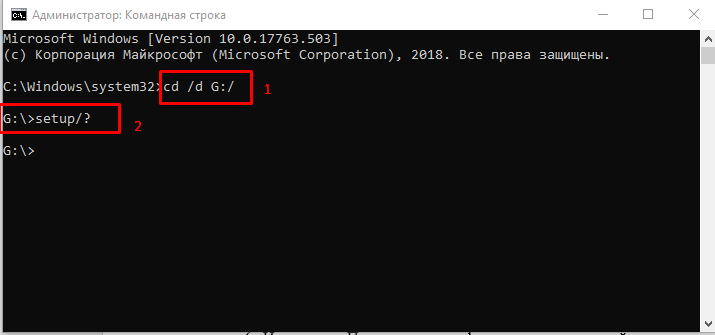
- Ще се отвори обширен списък с параметри, които са на разположение за употреба, включително за решение, посочено в тази статия на изданието.
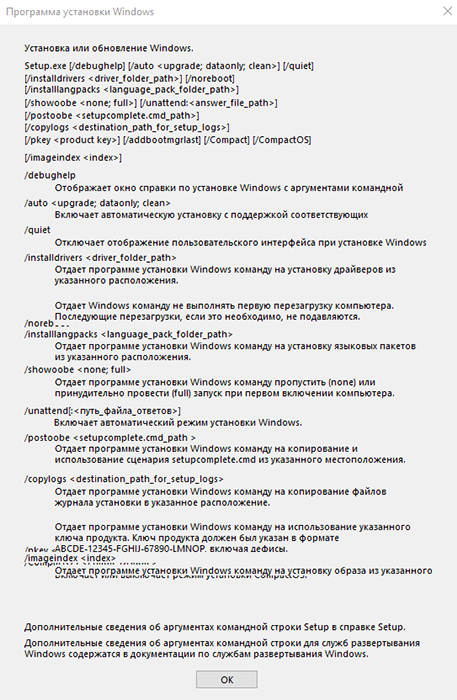
- Прочетете представения списък и изпълнете нова команда - „Настройка /автоматично надстройка /DynamicUpdate Disable /Compat Scanonly /Noreboot“.
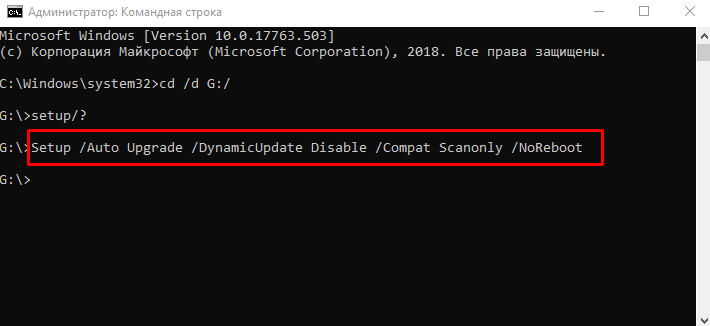
- Стандартният процес на подготовка за инсталацията ще започне, изберете „Запазете само моите лични файлове“, но инсталацията няма да бъде извършена (ако не желаете сами в бъдеще).
- Ако инсталаторът е открил някакви проблеми, които не позволяват правилно прехода към Windows 10, тогава ще има подходящо известие с предложението за опции за коригиране на определените нюанси.
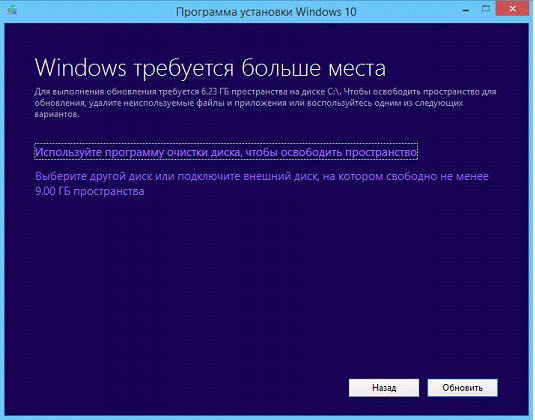
- Ако няма проблеми, тогава процедурата за инсталиране ще започне, която можете да завършите или да продължите, ако желаете.
Алтернативен вариант
За тези, които имат лицензирана версия на операционната система Windows 7, 8, имаше алтернативен вариант, който вече е загубил своята актуалност, тъй като действието за безплатен преход вече приключи преди няколко години. Той се състоеше от факта, че потребителите постоянно „купуват“ известие с предложението за актуализиране, което може да се използва за разрешаване на разглеждания проблем. За да направите това, беше необходимо да отворите това известие и да отворите секцията „Проверете компютъра си“ и след това да се запознаете с резултатите, които инсталационната програма представя. 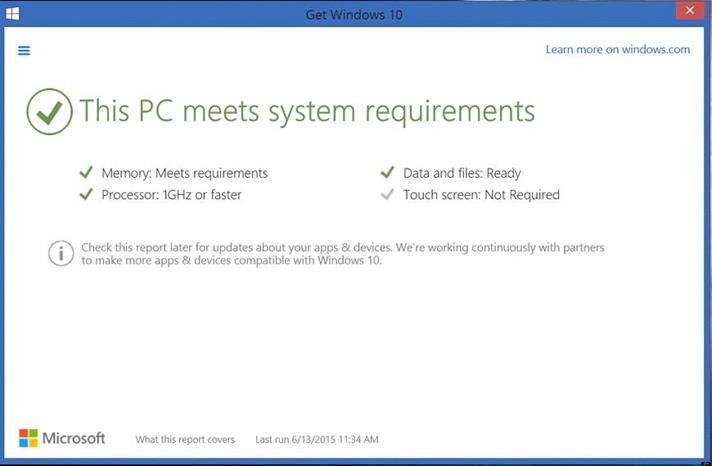
Заключение
Както вече беше обявено по -рано, системните изисквания, които са представени Windows 10, са възможно най -лоялни. Основното внимание трябва да бъде обърнато, така че за инсталационните файлове (както и следващите файлове за актуализиране) има достатъчно свободно пространство, като всичко останало, което операционната система ще се справи самостоятелно.

